
MetaTrader 4 no macOS
Preparamos um instalador especial para a plataforma de negociação MetaTrader 4 no macOS. Trata-se de um assistente completo que permite instalar o aplicativo como um software nativo. Ele realiza todas as ações necessárias: identifica o sistema, baixa e instala a versão mais recente do Wine, configura-o e, por fim, instala o MetaTrader dentro dele. Todo o processo ocorre de forma automática, e tudo o que você precisa fazer é aguardar a conclusão da instalação. Assim que terminar, você poderá começar a trabalhar com a plataforma imediatamente.
Baixar o MetaTrader 4 para macOS
Requisitos do sistema
A versão mínima do macOS necessária para instalar o MetaTrader 4 é a Big Sur (11). A plataforma funciona em todas as versões modernas do sistema e é compatível com todos os processadores Apple, desde o M1 até as versões mais recentes.
Preparação: verifique a versão do Wine
Se você já utiliza o MetaTrader no macOS, verifique a versão atual do Wine — ela aparece no log da plataforma ao iniciar o programa:
2025.01.31 12:40:45.967 Windows 10 build 18362 on Wine 8.0.1 Darwin 23.0.0, 12 x Intel Core i7-8750H @ 2.20GHz, AVX2, 11 / 15 Gb memory, 65 / 233 Gb disk, admin, GMT+2
2025.01.31 12:40:45.967 MetaTrader 4 build 1431 started (MetaQuotes Software Corp.)
Se sua versão do Wine for inferior a 8.0.1, recomendamos fortemente que você remova a versão antiga da plataforma junto com o prefixo do Wine no qual ela está instalada. Antes de fazer isso, salve separadamente todos os arquivos necessários — modelos, EAs baixados, indicadores etc. A própria plataforma pode ser removida normalmente, arrastando-a da pasta “Aplicativos” para a lixeira. O prefixo do Wine pode ser removido pelo Finder. Selecione o menu “Ir \ Ir para a pasta” e insira o nome do diretório — ~/Library/Application Support/.
~/Library/Application Support/Metatrader 4
~/Library/Application Support/net.metaquotes.wine.metatrader4
Instalação
A plataforma MetaTrader 4 é instalada como um aplicativo comum no macOS. Execute o arquivo baixado e siga as instruções. Durante o processo, será solicitado que você instale pacotes adicionais do Wine (Mono e Gecko). Aceite essa instalação, pois eles são necessários para o funcionamento correto da plataforma.
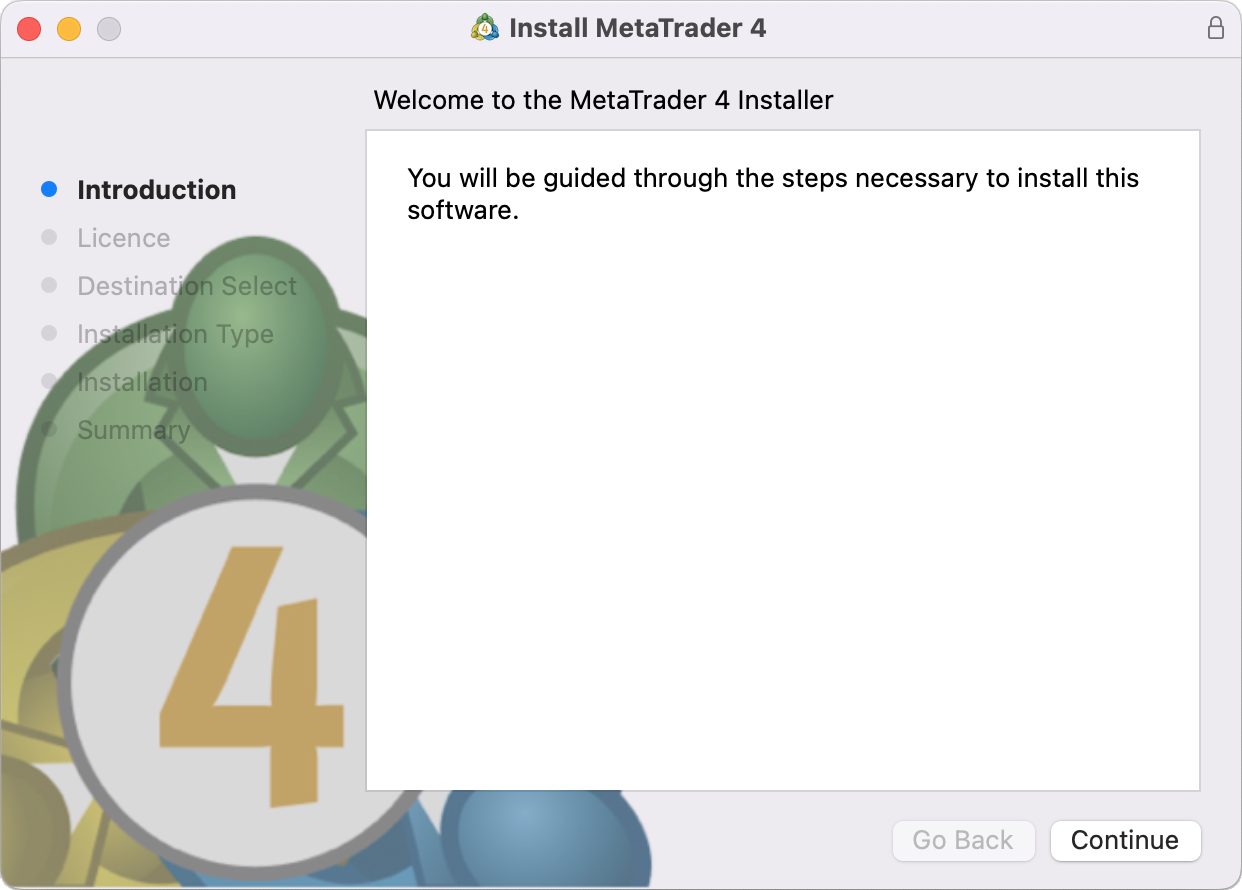
Aguarde até que a instalação seja concluída e comece a trabalhar com o MetaTrader 4:
Catálogo de dados do MetaTrader 4
Para o MetaTrader 4 no Wine, você cria seu próprio disco lógico virtual com o ambiente necessário. No disco, o diretório de dados da plataforma está localizado, por padrão, no seguinte caminho:
Configuração do idioma da interface
Ao instalar o MetaTrader 4, o Wine adiciona suporte apenas ao idioma (localização) utilizado no momento no macOS. Na maioria dos casos, isso é suficiente. Se você deseja usar outro idioma na plataforma, altere o idioma do macOS antes da instalação e reinicie o computador. Então, instale a plataforma. Depois disso, você pode restaurar o idioma original do macOS.
Baixar o MetaTrader 4 para macOS
Experimente o aplicativo móvel MetaTrader 4 para iPhone ou iPad. Com ele, é possível acompanhar o mercado, realizar negociações e gerenciar sua conta de qualquer lugar do mundo.
Traduzido do russo pela MetaQuotes Ltd.
Artigo original: https://www.mql5.com/ru/articles/1356
Aviso: Todos os direitos sobre esses materiais pertencem à MetaQuotes Ltd. É proibida a reimpressão total ou parcial.
 Regressões Espúrias em Python
Regressões Espúrias em Python
 Técnicas do MQL5 Wizard que você deve conhecer (Parte 18): Pesquisa de Arquitetura Neural com Vetores Próprios
Técnicas do MQL5 Wizard que você deve conhecer (Parte 18): Pesquisa de Arquitetura Neural com Vetores Próprios
 Do básico ao intermediário: Array e Strings (II)
Do básico ao intermediário: Array e Strings (II)
 Arbitragem Estatística com previsões
Arbitragem Estatística com previsões
- Aplicativos de negociação gratuitos
- 8 000+ sinais para cópia
- Notícias econômicas para análise dos mercados financeiros
Você concorda com a política do site e com os termos de uso